Dans cet article, nous aurons expliqué les étapes nécessaires pour installer et configurer Inkscape sur Ubuntu 20.04 LTS. Avant de poursuivre ce didacticiel, assurez-vous d'être connecté en tant qu'utilisateur avec sudo privilèges. Toutes les commandes de ce didacticiel doivent être exécutées en tant qu'utilisateur non root.
Inkscape est un logiciel d'édition de graphiques vectoriels professionnel gratuit et open source qui s'exécute sur les ordinateurs de bureau Linux, Mac OS X et Windows. De plus, Inkscape est sorti pour la première fois le 2 novembre 2003. Et, au moment de la rédaction de l'article, la dernière version stable disponible dans Ubuntu 20.04.
Installer Inkscape sur Ubuntu 20.04
Étape 1. Tout d'abord, avant de commencer à installer un package sur votre serveur Ubuntu, nous vous recommandons de toujours vous assurer que tous les packages système sont mis à jour.
sudo apt update sudo apt upgrade
Étape 2. Installez Inkscape sur le système Ubuntu.
- Installez Inkscape à l'aide de PPA.
Exécutez la commande pour ajouter le référentiel PPA :
sudo add-apt-repository ppa:inkscape.dev/stable-0.92
Pour installer la version 0.92.5 sur les versions d'Ubuntu antérieures à 20.04, vous pouvez utiliser ces commandes :
sudo apt update sudo apt install inkscape
- Installez Inkscape à l'aide de SNAP.
Exécutez la commande pour installer Inkscape :
sudo apt install snap snap install inkscape
- Installer Inkscape en utilisant Flatpack.
Tout d'abord, installez Flatpak sur Ubuntu :
sudo apt install flatpak
Ensuite, installez Inkscape en utilisant Flatpak :
flatpak install flathub org.inkscape.Inkscape
Une fois l'installation réussie, lancez Inkscape :
flatpak run org.inkscape.Inkscape
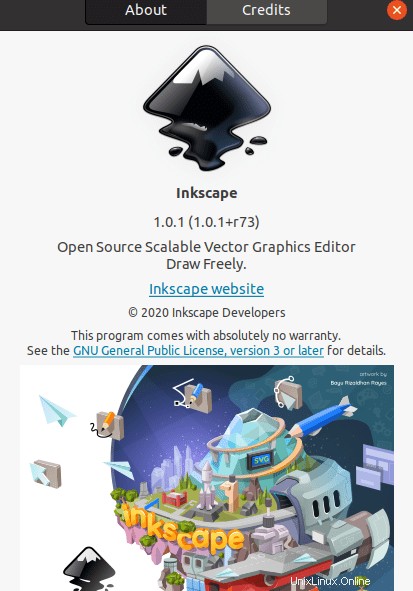
C'est tout ce que vous avez à faire pour installer Inkscape sur Ubuntu 20.04 LTS Focal Fossa. J'espère que vous trouverez cette astuce rapide utile. Si vous avez des questions ou des suggestions, n'hésitez pas à laisser un commentaire ci-dessous.